Sådan sikkerhedskopieres IMEI-filer på Motorola-enheder
Android Tip Og Tricks / / August 04, 2021
Annoncer
I modsætning til iPhones kan Android-enheder tilpasses til alle aspekter fra temaer til hvordan en funktion udløses til hvordan apps kan sidelastes og snart. Jeg er sikker på, at de fleste Motorola-brugere (eller andre OEM'er) ikke håndterer tilpasningen del, men der er et stigende antal brugere, der konstant prøver at forfine deres bruger erfaring.
Dette opnås gennem forskellige måder at blinke en brugerdefineret ROM, kerne eller rodfæste enheden og hundrede millioner andre måder. At gøre alt dette er sjovt, men det medfører også risiko, og det er vigtigt at beskytte vigtige data, før det blæser af. En sådan fil, som du ikke ønsker at trække rod på, er IMEI-nummeret, og du skal gøre det til et punkt at tage en sikkerhedskopi af den, før den ikke er tilgængelig.
IMEI er et akronym for International Mobile Equipment Identity. Det er en global identifikation af din enhed, og den er unik for hver enhed, der sælges overalt i verden. Faktisk, hvis der ikke er noget IMEI-nummer registreret på din telefon, kan du ikke registrere dig hos et netværksselskab uden tvivl. Plus, folk med autoritet eller en person, der har færdighederne, kan også spore deres telefon ved hjælp af det gyldige IMEI-nummer. Således er sikkerhedskopiering, inden du laver noget som at installere en brugerdefineret ROM, ret vigtig. Her har vi to hovedmetoder, som du kan tage for at sikkerhedskopiere IMEI-filer på dine Motorola-enheder.
Metode nr. 1: Sikkerhedskopiering af IMEI-filer på Motorola-enheder ved hjælp af TWRP-gendannelsestilstand
Forudsætningen, før du fortsætter med denne metode, er, at du skal have en TWRP eller enhver brugerdefineret gendannelse installeret på din enhed. Indstillingerne kan ændre sig lidt afhængigt af, hvilken brugerdefineret gendannelse du har installeret, men mekanismen er næsten den samme. Her har jeg installeret TWRP, og dermed fungerer metoden bedst på Motorola-enheder med TWRP installeret.
Annoncer
Trin 1: Først skal du tænde din enhed i gendannelseskonsoltilstand. Brug en kombination af Strøm + lydstyrke op / ned som kan være model-specifikke for at starte i gendannelsestilstand.
Trin # 2: Vælg “Mount” fra de mange muligheder på TWRP-gendannelsestilstand.
Trin # 3: Derefter skal du markere alle de felter, der ikke allerede er markeret, f.eks “Firmware”, “OEM”, “Vedvarende”, og så videre. Tryk på knappen på startskærmen for at komme til hovedmenuen.
Trin # 4: Tryk nu på "Fremskreden" menuen og fortsæt til “Filhåndtering” og fortsæt derefter til “vedvarer ” mappe placeret under filhåndteringen. Du skal muligvis rulle ned på siden for at finde den.
Trin # 5: Nederst til højre på skærmen vil du se en Blå mappeikon, tryk på den og vælg "Kopier mappe" fra de forskellige menuer, der er tilgængelige her.
Trin # *: Sikkerhedskopier til rodmappen og indsæt de nævnte filer i SD-kortet til intern hukommelse, eller du kan også indsætte det på Eksternt SD-kort til ekstern hukommelse. Tryk på det blå mappeikon igen, og kontroller, om kopiering 'fra' og 'til' er rigtig eller. Stryg til sidst skyderen til højre, hvor der står "Stryg for at bekræfte".
Annoncer
Trin # 7: Genstart nu enheden, og gå til TWRP-mappen, og kontroller, om IMEI-filerne er tilgængelige eller ikke.
Hvis ja, har du sikkerhedskopieret IMEI-filerne med succes, og du kan også lave en kopi af det på Google Drev eller din computer.
Bemærk: Brugers skøn er tilrådeligt.
Annoncer
Metode nr. 2: Sikkerhedskopiering af IMEI på Motorola-enheder ved hjælp af ADB & Fastboot-værktøjer
Dette er en nem metode til at sikkerhedskopiere IMEI-filer på Motorola-enheder, hvor du faktisk bruger ADB- og Fastboot-værktøjer på din pc til at sikkerhedskopiere filerne. Her er linkene til download af ADB- og Fastboot-værktøjerne på din pc.
Trin 1: Gå først op Indstillinger på din Motorola-enhed, og fortsæt til “Om telefonen” placeret nederst på siden.
Trin # 2: Rul, så finder du det "Bygge nummer" på denne side, skal du trykke på den 7 gange kontinuerligt, der aktiverer udviklerindstillinger for dig med underretningen "Du er nu udvikler" dukker op på skærmen.
Trin # 3: Sikkerhedskopier til hovedsiden for Indstillinger, og rul for at finde "Udvikler muligheder" der skal være anført lige over “Om telefonen” option.
Trin # 4: Nu skal du rulle ned på siden for at finde "USB debugging" og aktivere det. Du bliver bedt om at "Tillad USB-fejlretning" så tryk på "OKAY".
Trin # 5: Tag derefter et USB-kabel, tilslut det til din telefon og pc'en, og det skal kaste en prompt på din enhed, der beder dig om at "Tillade USB-fejlretning?". Du kan markere indstillingen "Tillad altid fra denne computer" hvis du er en regelmæssig eller simpelthen ved "OKAY" straks at droppe det helt og give en engangsadgang.
Trin # *: Uddrag ADB- og Fastboot-værktøjer, som du downloadede tidligere, og åbn mappen.
Trin # 7: Hold nu markøren over den tomme del af mappen og tryk på “Skift + højreklik på musen” og vælg “Åbn kommandovindue her”. Dette starter CMD på din computer.
Trin # 8: Du skal indtaste disse kommandoer i CMD. Bemærk, at IMEI-filerne på din Motorola-enhed er gemt i PDS-partitionen, og ved at gøre det, dig søger efter PDS-partitionen, som du kan sikkerhedskopiere og gemme på dit interne lager eller din computer. Indtast disse kommandoer →
ADB-skal
Su
dd if = / dev / block / platform / msm_sdcc.1 / by-name / pds of = / sdcard / pds.img
Trin # 8: Efter at have indtastet de ovennævnte kommandoer på CMD på ADB, en fil med navnet PDS.img gemmes på din enheds interne lager. Nu vil jeg anbefale at tage en sikkerhedskopi af denne fil på din computer og Google Drive eller ethvert skyopbevaring også.
Dette var en af de nemmeste måder at tage en sikkerhedskopi af IMEI-filer på Motorola-enheder. Du kan tjekke ud Metode nr. 2 der kræver TWRP eller enhver tilpasset ROM installeret.
Sådan gendannes IMEI-filer på Motorola-enheder?
Forudsat at du allerede har en sikkerhedskopi på PDS.img-filen, som vi nævnte som en IMEI-fil til din Motorola-smartphone, i lyset af at noget går galt, skal du gendanne den. Sådan kan du gøre det, og ja, denne metode kræver også ADB- og Fastboot-værktøjer.
Trin 1: Få fat i PDS.img fil, du har gemt på din computer eller Motorola-smartphones.
Trin # 2: Klip og indsæt den i rodmappen på din enheds interne hukommelse, hvor det var tidligere, før der skete noget, og filen blev slettet eller ødelagt.
Trin # 3: Naviger til ADB og Fastboot-værktøjer, åbn den binære mappe, hold musen hen til en tom sektion, tryk på “Skift + højreklik på musen” og vælg “Åbn kommandovindue her” fra menuen.
Trin # 4: Indtast de nævnte kommandoer i CMD-vinduet.
ADB-skal
Su
Dd if = pds.img of = / dev / block / platform / msm_sdcc.1 / by-name / pds
Dette vil sikkerhedskopiere IMEI-sikkerhedskopierne på din telefons interne lager og bingo, du har med succes gendannet IMEI-filerne på Motorola-enheder.
Trin # 5: Genstart telefonen, og kontroller, om telefonen fungerer og har IMEI-filer eller ej.
Og sådan kan du sikkerhedskopiere IMEI-filer på dine Motorola-enheder samt gendanne i tilfælde af, at en sådan begivenhed udløses. Bemærk, at du også kan bruge denne metode på andre Android-smartphones, selvom du skal være opmærksom at misforståelse af ovennævnte trin eller at gøre noget andet kan få telefonen til at møde dårlige virkninger. Under alle omstændigheder er vi ikke ansvarlige for nogen indvirkning, som disse metoder har på din telefon. Disse er afprøvede metoder, men har brug for due diligence og brugerens skøn, og det tilrådes at være forsigtig.

![Download Resurrection Remix på Redmi Note 5 Pro-baseret 9.0 Pie [RR 7.0]](/f/6ce82480c437cff91ee67c78170a97f6.jpg?width=288&height=384)
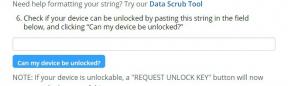
![Download Install Resurrection Remix på Galaxy S5-baseret 9.0 Pie [RR 7.0]](/f/323a67e3cd5fd05558bdd82ad870d7d9.jpg?width=288&height=384)